WooCommerce에서 최소 주문 금액(가격 및 수량)을 설정하는 방법
게시 됨: 2022-02-17전자 상거래 상점마다 다릅니다.
모든 상점이 WooCommerce가 장바구니 시스템을 설정하는 방식으로 잘 작동하는 것은 아닙니다.
일부 상점의 경우 고객이 결제하기 전에 최소 수량 및/또는 주문 금액을 설정하는 것이 중요합니다.
좋은 소식은 이러한 유형의 사용자 지정을 매우 간단하게 만드는 사전 구축된 솔루션이 있다는 것입니다.
여기에 설명된 단계에 따라 다음을 수행하는 방법을 배우게 됩니다.
- 주문에 대한 최소 및 최대 제품 수량 설정
- 최소 주문 금액 생성
- 장바구니 수량을 하나의 제품으로 제한
- 제품당 최소 주문 추가
권장되는 WooCommerce 수량 플러그인을 사용하여 상점에 이러한 사용자 정의를 만드는 방법을 배우려면 계속 읽으십시오.
- 수량 관리자 플러그인 설치
- WooCommerce에서 최소 주문 수량을 설정하는 방법
- WooCommerce에서 최소 주문 금액을 설정하는 방법
- 상품별 최소 수량 또는 가격 변경 방법
- 카테고리에 대한 최소 및 최대 수량 제한을 설정하는 방법
- 기본 수량 및 증분을 변경하는 방법
- 글로벌 가치를 사용자 정의하는 방법
- WooCommerce에서 주문 수량 및 가격 제한 설정
수량 관리자 플러그인 설치
이러한 옵션을 사이트에 추가하는 가장 쉬운 방법은 Barn2의 Quantity Manager 플러그인을 사용하는 것입니다.
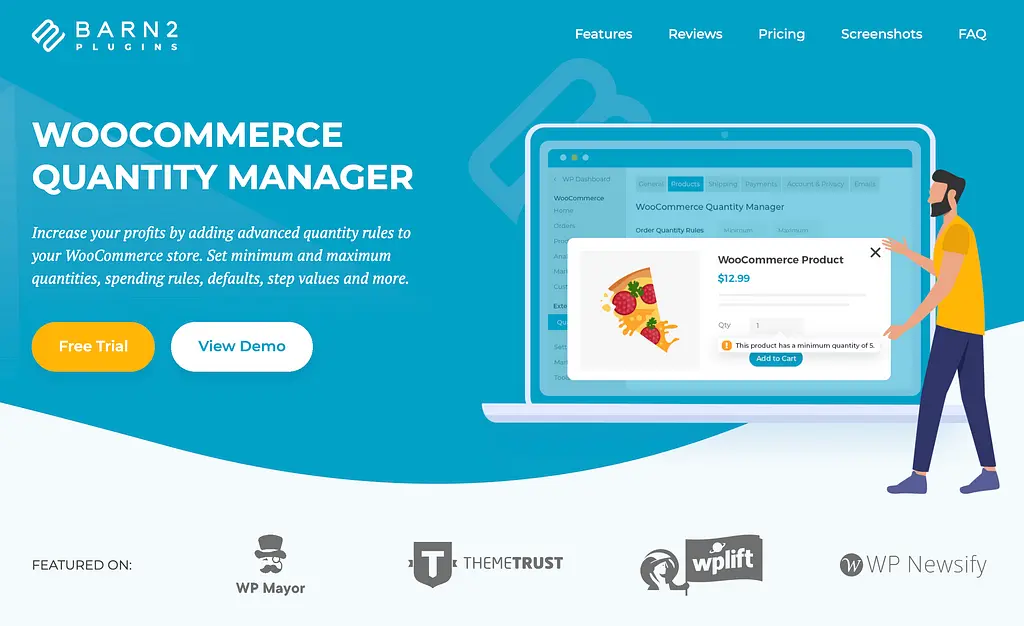
이 플러그인은 주문 수량과 금전적 가치 모두에 대해 최소값과 최대값을 설정하기 위한 간소화된 옵션을 제공합니다. 또한 전체 상점에 대해 이러한 제한을 전역적으로 설정한 다음 카테고리 및 개별 제품에 대해 이를 재정의할 수 있습니다.
Quantity Manager 사본을 받으면 플러그인이 포함된 zip 파일을 받게 됩니다(모든 플러그인 다운로드가 작동하는 방식). 플러그인 > 새로 추가 페이지에서 상단의 플러그인 업로드 버튼을 클릭하여 플러그인을 업로드할 수 있습니다.
그런 다음 파일 선택 버튼을 클릭하여 다운로드한 zip 파일을 선택하고 지금 설치 를 클릭하여 설치합니다.
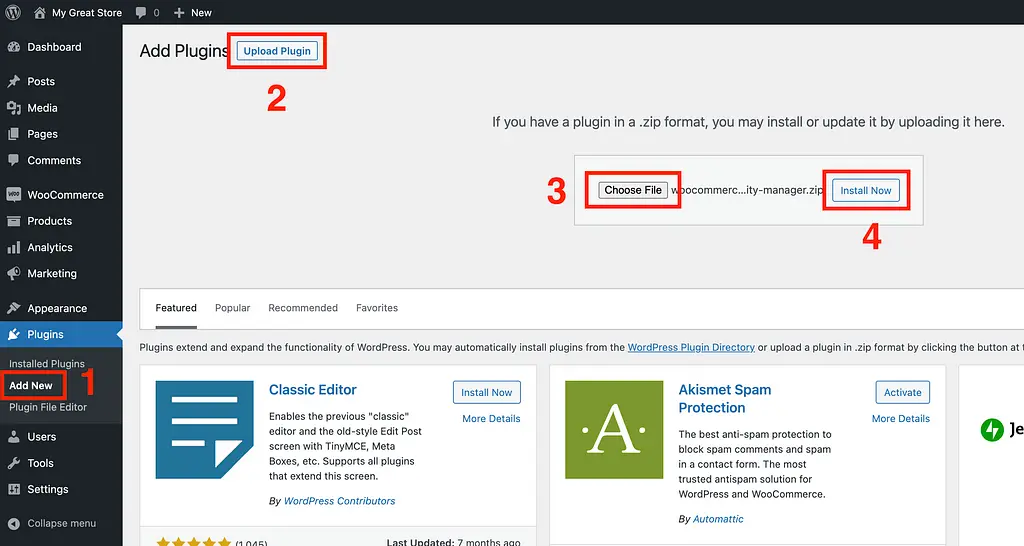
다음 화면에서 플러그인을 활성화할 수 있는 링크가 표시됩니다. 활성화 링크를 클릭하면 설정 마법사 페이지로 리디렉션됩니다.
첫 번째 화면에서 라이선스 키(Barn2 계정에서 제공)를 붙여넣고 계속 버튼을 클릭하기만 하면 됩니다.
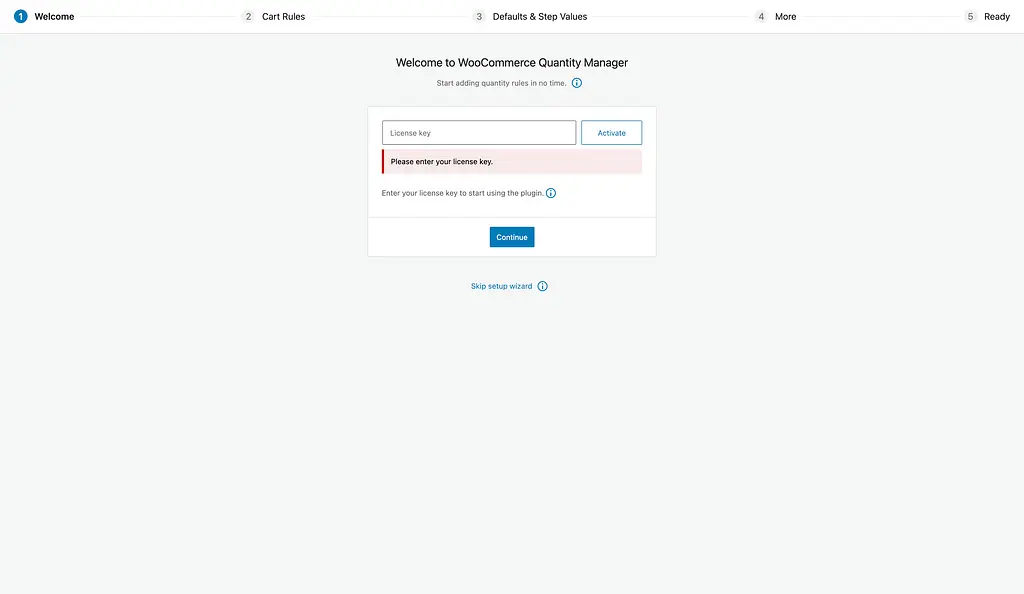
다음 페이지에서 상점의 수량 옵션 구성을 시작할 수 있습니다.
WooCommerce에서 최소 주문 수량을 설정하는 방법
라이센스 키를 입력하면 설정 마법사의 다음 페이지에서 간단한 주문 수량 규칙을 작성할 수 있습니다.
고객이 구매할 수 있는 최소 품목 수를 설정하려면 첫 번째 입력 필드에 원하는 금액을 입력합니다.
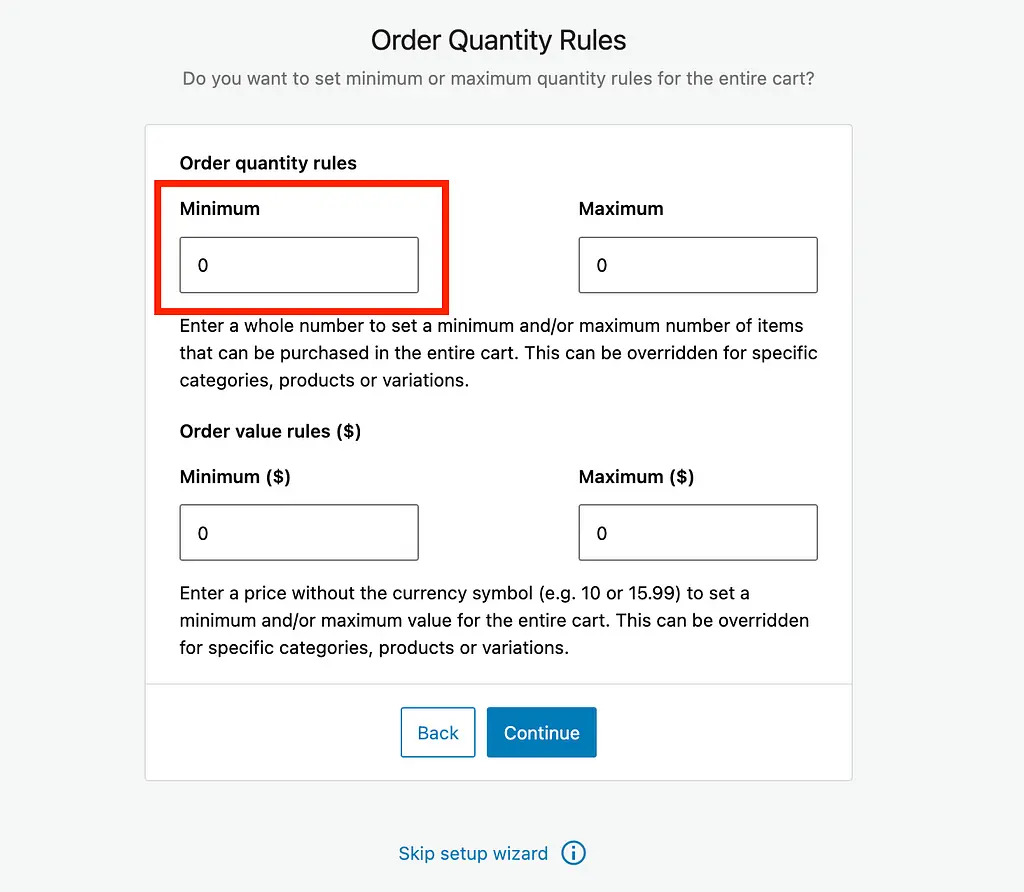
예를 들어 고객이 체크아웃하기 전에 장바구니에 5개 이상의 항목을 추가하도록 하려면 해당 입력에 5를 입력합니다.
그 옆에는 동일한 방식으로 작동하는 최대 입력이 있습니다. 이를 사용하여 고객이 한 번에 구매할 수 있는 항목 수를 제한할 수 있습니다. 이것은 고객이 한 번에 하나의 항목만 장바구니에 추가하도록 하려는 경우에 유용합니다.
WooCommerce에서 최소 주문 금액을 설정하는 방법
수량 규칙 아래에는 주문 금액 규칙이 있습니다.
고객이 체크아웃할 수 있는 최소 장바구니 합계를 설정하려면 아래 강조 표시된 최소 필드에 원하는 값을 입력하십시오.
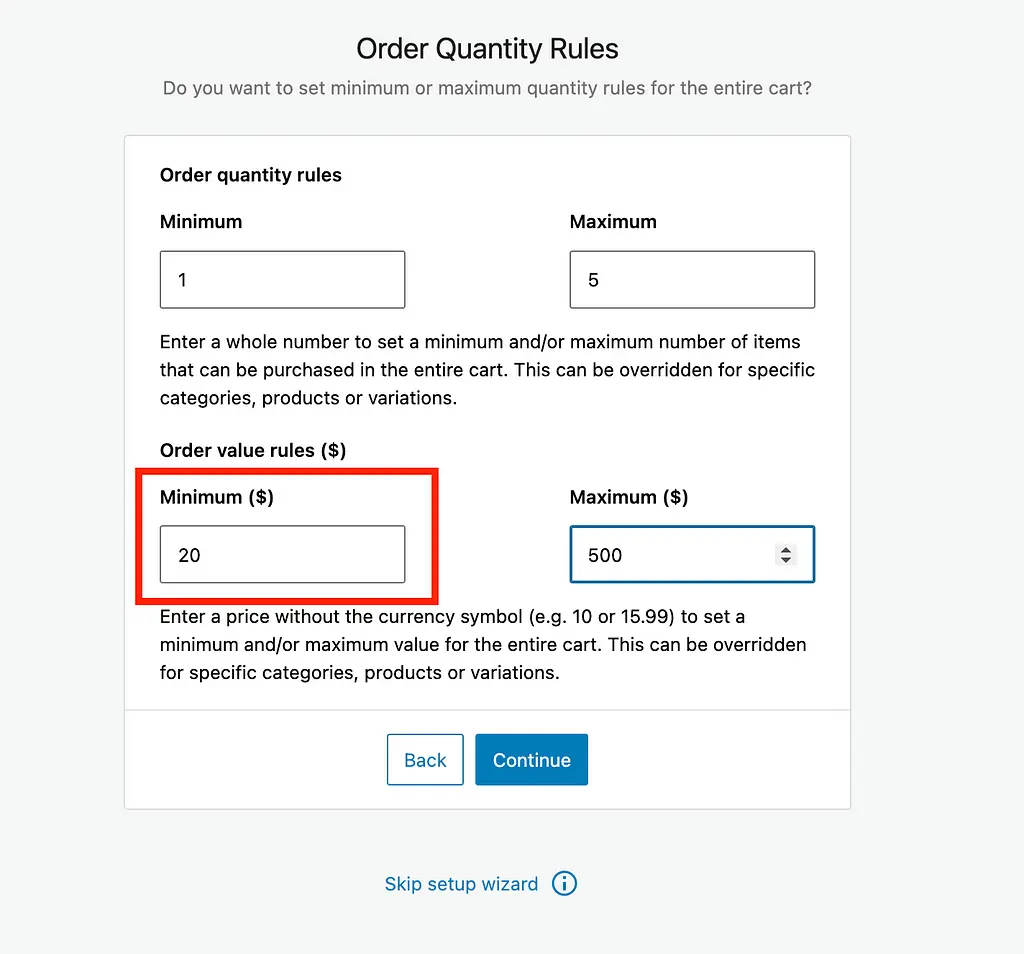
내 예에서는 최소값 필드에 "20"을 입력했으며 내 상점 통화가 USD이므로 장바구니 값이 최소 $20가 아니면 고객이 결제할 수 없음을 의미합니다.

또한 다른 입력 필드를 사용하여 결제 총액에 대한 최대 한도를 설정할 수 있습니다.
보시다시피, 이 WooCommerce 플러그인을 사용하여 최소 및 최대 주문 금액을 구성하는 데 몇 초가 걸립니다.
즉, 알아야 할 몇 가지 옵션이 더 있습니다.
상품별 최소 수량 또는 가격 변경 방법
설정 마법사에서 구성한 최소값 및 최대값은 상점의 모든 제품에 영향을 줍니다. 제품을 편집할 때 제품 데이터 섹션을 통해 개별 제품에 특정한 규칙을 생성할 수 있습니다.
여기에서 인벤토리 탭에 추가된 새로운 수량 규칙을 볼 수 있습니다.
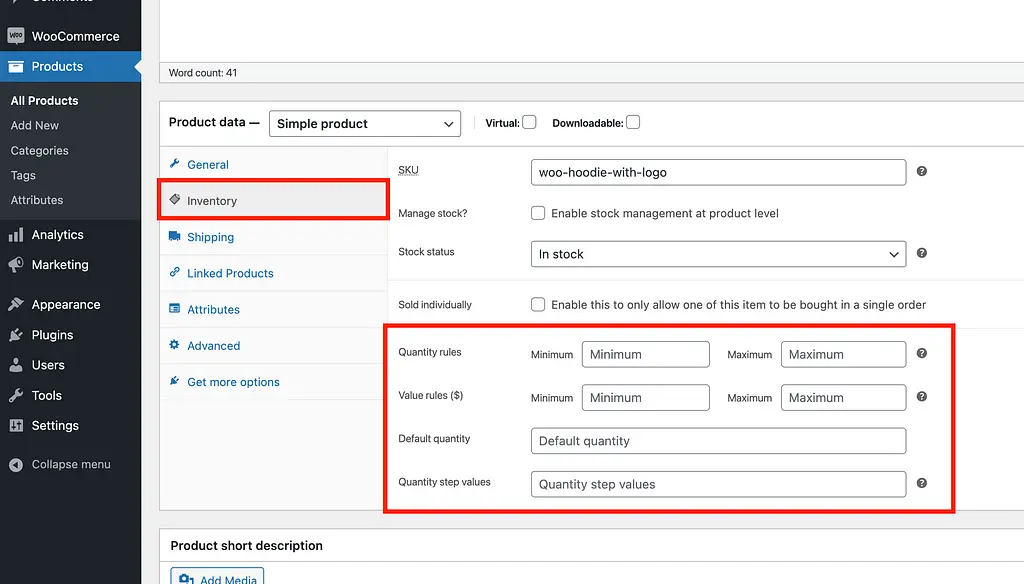
이러한 규칙을 사용하여 이 특정 제품에 대한 최소 수량을 설정할 수 있습니다. 예를 들어 최소 수량 규칙에 "5"를 입력하면 고객이 장바구니에 제품을 추가하기 전에 해당 수량을 추가해야 합니다.
최소 금액을 설정하면 상품 페이지에 입력된 수량은 기본적으로 해당 값으로 설정되며 아래쪽 화살표를 클릭해도 금액이 전혀 낮아지지 않으므로 고객이 더 적은 수량을 구매할 수 없습니다.
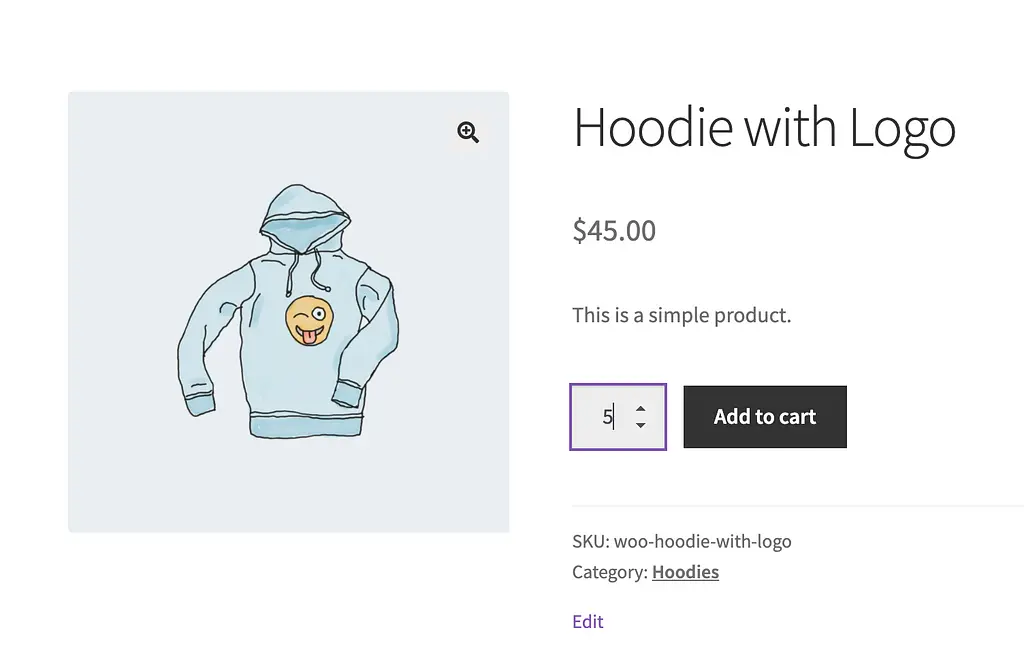
위 설정의 스크린샷을 확인하면 새 기본값을 설정하고 증분 크기를 변경하는 필드도 있음을 알 수 있습니다. 예를 들어 기본 수량을 10으로 변경하고 5단계로 증가하도록 할 수 있습니다. 그런 다음 고객은 수량을 5개로 줄이거나 15개 이상으로 늘릴 수 있습니다.
이러한 옵션은 제품에 정말 유용하지만 조정할 제품이 많은 경우 지루할 수 있습니다. 운 좋게도 범주에 대한 수량 규칙도 있습니다.
카테고리에 대한 최소 및 최대 수량 제한을 설정하는 방법
Quantity Manager 플러그인을 사용하면 개별 제품 및 개별 제품 범주에 대해 전 세계적으로 동일한 수량 및 주문 금액 제한을 사용할 수 있습니다.
카테고리에 대한 이러한 설정을 찾으려면 제품 > 카테고리 페이지를 방문하여 편집하려는 카테고리를 클릭하십시오. 다음 페이지 하단에서 수량 규칙을 찾을 수 있습니다.
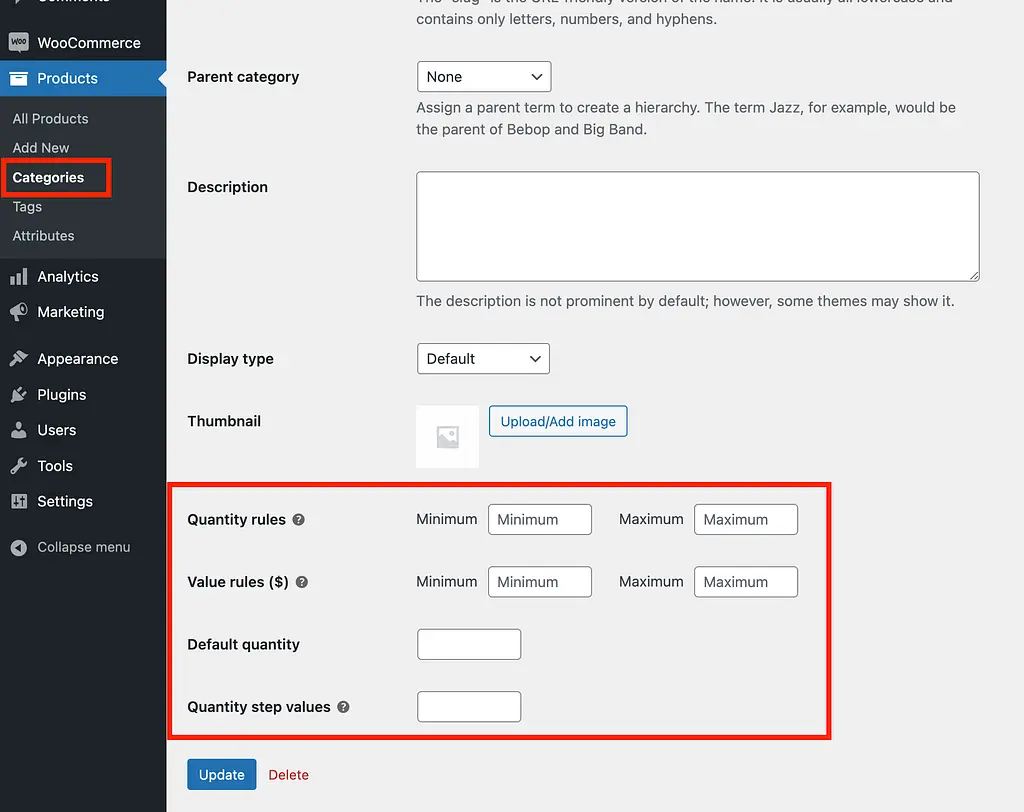
Quantity Manager 플러그인은 "계단식" 시스템을 사용하여 어떤 규칙이 우선할지 결정합니다. 다음과 같이 생각할 수 있습니다.
제품 규칙 > 카테고리 규칙 > 상점 규칙
개별 제품에 대해 설정된 모든 규칙은 글로벌 상점 규칙을 재정의하는 카테고리 규칙을 재정의합니다. 실제로는 역순으로 설정하고 싶을 것입니다. 전체 설정을 구성하고, 범주에 대해 보다 맞춤화된 규칙을 만들고, 마지막으로 필요할 때 특정 제품에 대해 재정의합니다.
즉, 글로벌 가치가 모든 제품에 효과가 있다면 그 가치를 고수할 수 있습니다.
기본 수량 및 증분을 변경하는 방법
상품 및 카테고리 설정에서 보셨듯이, 각 아이템의 기본 수량은 물론 고객이 수량 입력에서 위/아래 화살표를 클릭했을 때 수량을 얼마나 증감할지를 사용자 정의할 수 있습니다.
이러한 설정은 설정 마법사 중에도 전역적으로 구성할 수 있습니다.
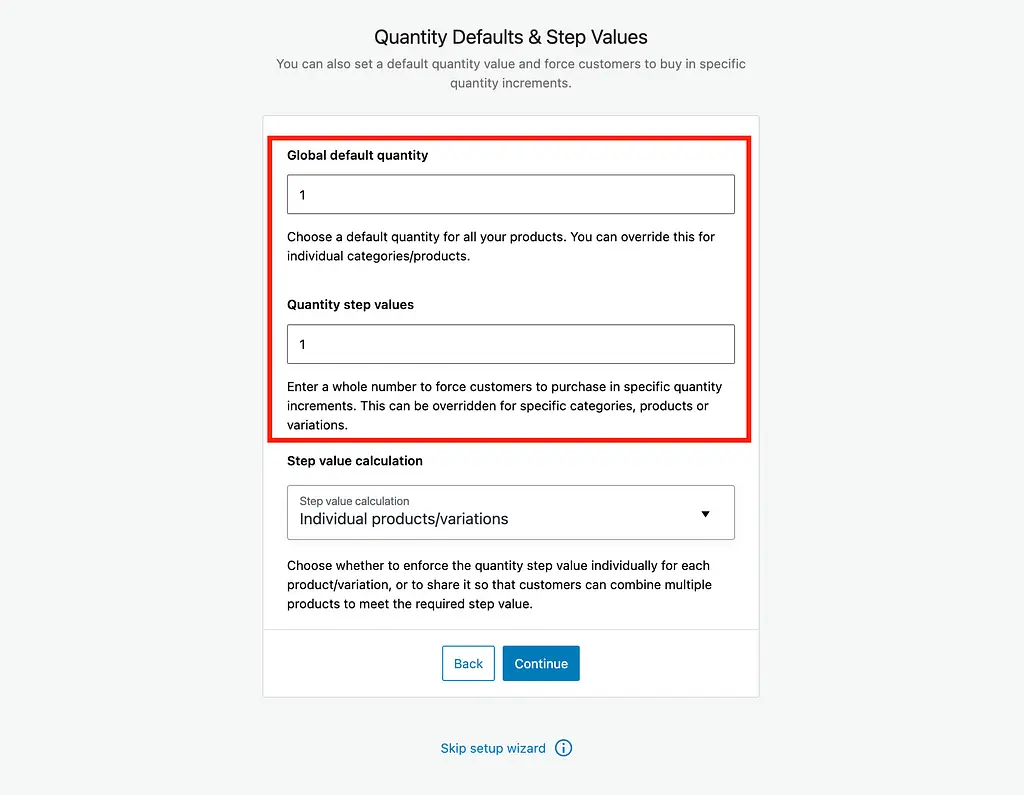
앞에서 설명한 것처럼 기본 수량 값은 제품 페이지의 "장바구니에 추가" 버튼 옆에 있는 수량 입력의 숫자를 변경합니다. 일반적으로 위쪽/아래쪽 화살표를 클릭하면 수량을 1씩 증가/감소하지만 여기에서 단계 규칙을 사용하여 해당 값을 변경하여 고객이 예를 들어 5개 또는 10개 수량으로 구매하도록 할 수 있습니다.
설정한 전역 값을 변경해야 하는 경우에도 쉽습니다.
글로벌 가치를 사용자 정의하는 방법
Quantity Manager는 모든 수량 규칙을 사용자 정의할 수 있는 WooCommerce 설정 페이지의 제품 탭에 새 하위 메뉴를 추가합니다.
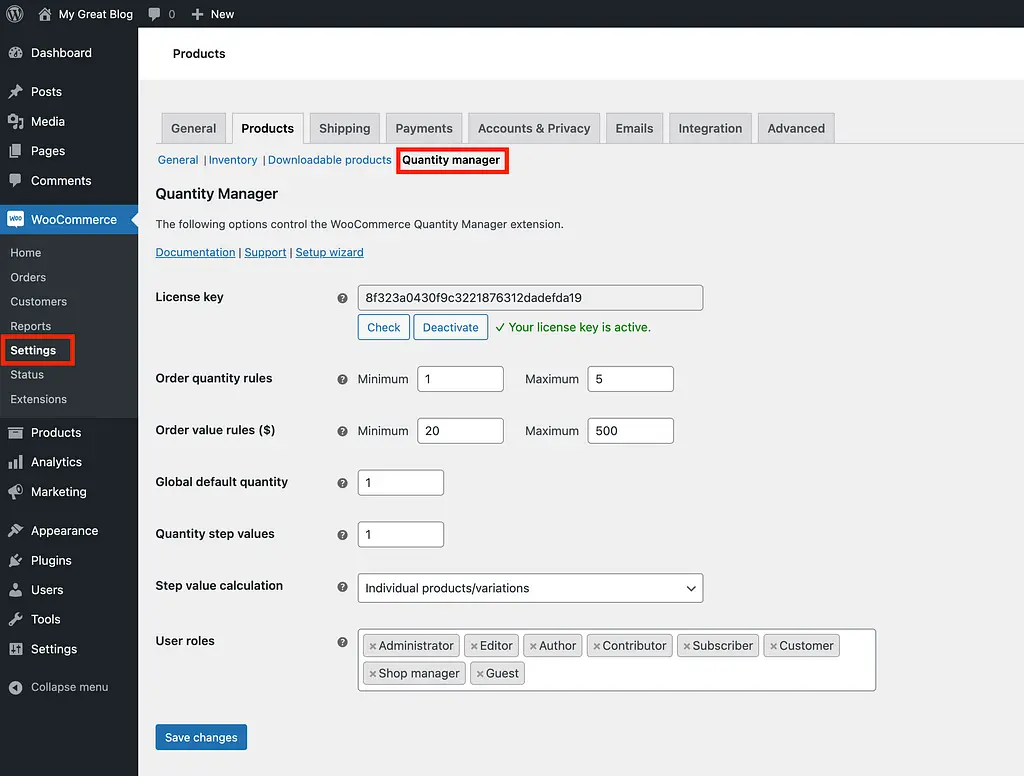
보시다시피 최소/최대 수량 및 최소/최대 주문 값 설정을 포함하여 설정 마법사의 모든 설정을 여기에서 사용할 수 있습니다.
도움이 필요한 경우 문서 및 지원 포털에 대한 링크도 있습니다.
WooCommerce에서 주문 수량 및 가격 제한 설정
WordPress의 대부분의 경우와 마찬가지로 올바른 플러그인으로 모든 딜레마를 해결할 수 있습니다.
이 경우 Barn2의 Quantity Manager 플러그인은 WooCommerce에서 최소 주문 금액을 설정하는 완벽한 솔루션으로 나타납니다.
몇 가지 대체 솔루션을 보려면 다음 최고의 WooCommerce 최소 및 최대 수량 플러그인 컬렉션을 확인하십시오.
읽어 주셔서 감사합니다!
